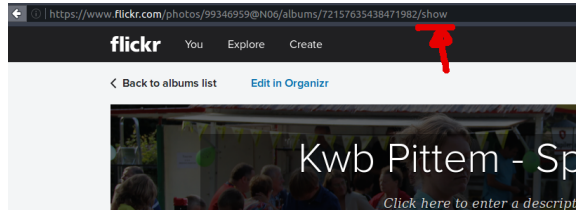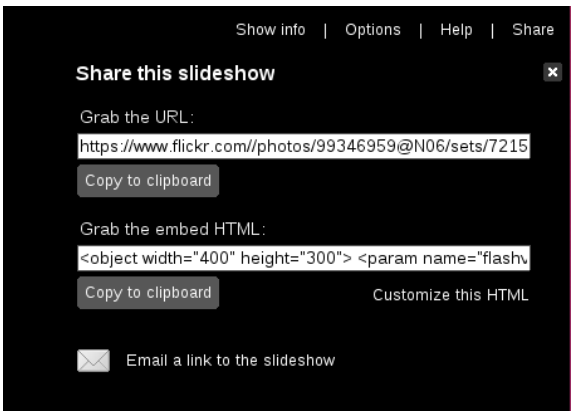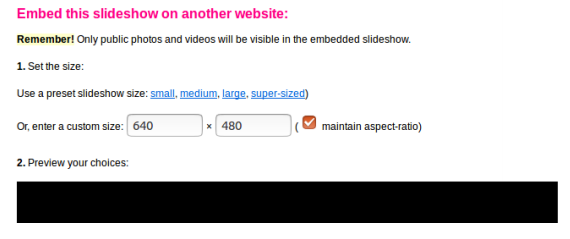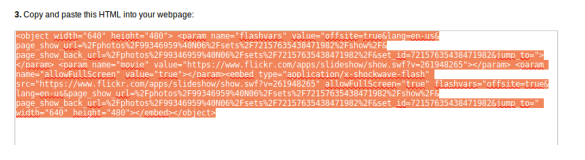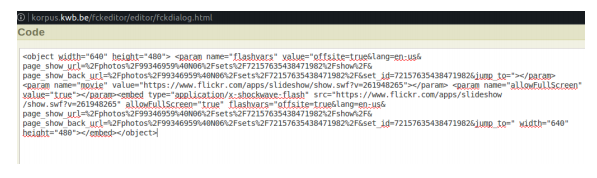De Korpussites geven weinig mogelijkheden om op een overzichtelijke manier foto’s in te voegen in je artikels. Mensen die een – gratis – account hebben bij Flickr kunnen echter heel eenvoudig een handige fotogallerij publiceren op hun website.
- Je hebt uiteraard eerst een account nodig op Yahoo en Flickr. Deze is gratis en geeft bijzonder veel opslagruimte (1 Terabyte). Een account aanmaken is heel eenvoudig (https://be.yahoo.com/ en https://www.flickr.com/).
- Een tweede voorwaarde (hoewel niet noodzakelijk) is, dat je foto’s op Flickr in albums opgeslagen zijn.
Als deze zaken in orde zijn, volg je volgende stappen:
- Je gaat op Flickr naar de pagina waar je foto-album staat.
- Als je nu op een album klikt, zie je in de adresbalk bovenaan je browser het adres van het album. Achter dit adres voeg je gewoon /show toe (zie illustratie) en drukt op enter.
- Bovenaan rechts op je scherm zie je (o.a.) ’share’ staan. Je klikt op ’share’ en krijgt de code om het album op te nemen in je webpagina.
- Het enige wat we nu nog moeten doen, is de juiste breedte instellen (640 pixels). Dit doe je door op ’Customize this HTML’ te klikken. 5. Hier geven we bij de afmetingen 640 in bij breedte en 480 bij hoogte (zie figuur).
- Onderaan het scherm vind je een (lange) code. Je selecteert deze volledig en kopieert ze naar het klembord (met Ctrl-C bijvoorbeeld). Nu moeten we deze code ook gaan ingeven in een artikel op onze site. Dit doen we net zoals bij een YouTube-filmpje.
- We maken een nieuw artikel voor onze website op Korpus en bij ’Inhoud’ klikken we op ’Code’ om de html-code in te geven.
- We plakken de code in het venster dat opende.
- Als je nu op ’Ok’ klikt, zie je dat er ´e´en foto in je editorvenster staat, met een afspeelknop in het midden. Als je op deze knop drukt, verschijnt aan de linker- en rechterkant een wit pijltje. Dit geeft aan dat je straks zal kunnen bladeren door je foto’s.
- Je kan nu ook voor of na de foto’s gewoon andere inhoud toevoegen.
- Bewaar je artikel en publiceer het (best bij foto’s). Je foto-album staat nu in een gallerij op je site.
- De bezoekers van je site kunnen nu door je album bladeren met de pijltjes links en rechts op de foto.